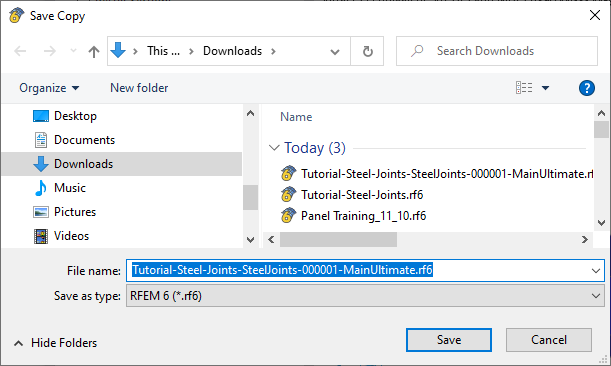Também é possível avaliar os resultados do dimensionamento numa janela específica. É útil para verificar o resultado detalhado de um nó.
Certifique-se de que a tabela Relações de cálculo por nó da subcategoria "Análise tensão-deformação" ainda está definida. Para verificar os resultados dos ligadores para o nó nº 16, clique em qualquer célula da segunda linha para a selecionar (1). Depois, clique no
![]() botão na barra de ferramentas da tabela (2).
botão na barra de ferramentas da tabela (2).
Após alguns momentos, abre-se a janela "Resultados na ligação de aço".
Navegador - para mostrar
Na árvore à esquerda do "Navegador – Para mostrar", estão listados todos os componentes da ligação com as respetivas relações de dimensionamento. Aqui pode ativar ou desativar componentes individualmente ou em grupos para a visualização.
As forças e os momentos representam os esforços internos aplicados ao modelo de {%}#/pt/download-e-informacao/documentos/manuais-online/rfem-6-ligacoes-de-aco/002959 modelo de EF de ligação de aço de substituição]] Estes estão relacionados com as extremidades do chamado "submodelo". Essas cargas de substituição atuam cada uma nos centros das barras de modo que correspondem aos esforços internos nas posições x em questão.
As deformações plásticas equivalentes apresentadas nas superfícies são todas igual a zero. Isto significa que nenhuma parte das lajes apresenta quaisquer efeitos de cedência.
Navegador - Resultados
Mudar para o Navegador – Resultados (1). Os resultados estão organizados por categorias específicas.
Barras e chapas
Defina a opção Tensão equivalente (2) para apresentar as tensões equivalentes σeq de acordo com von Mises para as superfícies de barras e placas.
Soldaduras
Desmarque a caixa de seleção Superfícies (1). De seguida, ative os Cortes de resultados (2). São apresentadas as tensões equivalentes das soldaduras. Para uma melhor visualização, pode ocultar as cargas do submodelo através do clique no
![]() botão (3).
botão (3).
Parafusos
Desmarque a caixa de selecção Cortes de resultados (1) para que apenas sejam exibidas as forças dos ligadores. Pode verificar as forças axiais e as forças de corte dos parafusos selecionando a opção correspondente na categoria "Barras de ligação" (2).
Os resultados apresentados na janela "Resultados nas ligações de aço" são sincronizados com a tabela. Quando selecciona uma linha de tabela diferente, os resultados apresentados na janela serão atualizados. Selecione os resultados do ligador para o nó nº 21 na tabela, por exemplo (1). São apresentados os resultados da ligação de aço com a viga de grelha. Em seguida, ative novamente a caixa de seleção Superfícies no "Navegador – Resultados" (2).
As opções "Suavização de resultados" permitem controlar a suavização das superfícies e dos cortes de resultados (3). Para mais detalhes sobre os tipos de suavização, consulte o Capítulo Suavização de resultados do manual do RFEM.
Forças de malha e de apoio
Clique no botão
![]() botão por baixo do gráfico para exibir a malha aplicada ao modelo de substituição (1).
botão por baixo do gráfico para exibir a malha aplicada ao modelo de substituição (1).
Ao clicar no botão
![]() O botão permite ativar e desativar as reações de apoio. Estas representam as forças aplicadas às extremidades do modelo de substituição. Na tabela
O botão permite ativar e desativar as reações de apoio. Estas representam as forças aplicadas às extremidades do modelo de substituição. Na tabela
![]() o botão por sua vez controla a visualização das forças internas. Ative os dois botões (2).
o botão por sua vez controla a visualização das forças internas. Ative os dois botões (2).
Impressão do gráfico
Na tabela
![]() O botão da lista permite imprimir a imagem atual. Clique no símbolo
O botão da lista permite imprimir a imagem atual. Clique no símbolo
![]() para abrir a lista, onde selecciona a opção Imprimir gráfico no relatório de impressão (3).
para abrir a lista, onde selecciona a opção Imprimir gráfico no relatório de impressão (3).
A pré-visualização da imagem é apresentada com as opções conhecidas para ajustar a disposição.
Clique em OK para imprimir a imagem com as definições padrão para o relatório de impressão sem o abrir. A janela "Impressão do gráfico" fecha novamente.
converter modelo de ligação de aço num ficheiro
Defina o tipo de ligação de aço nº 1 novamente com um clique numa linha do nó 16 na tabela 'Relação de dimensionamento' novamente (ver a#image045057 Abrir 'Resultados na janela de ligação de aço' imagem]]). Em seguida, clique no botão
![]() para guardar o modelo de ligação de aço como um ficheiro separado.
para guardar o modelo de ligação de aço como um ficheiro separado.
A caixa de diálogo "Guardar cópia" é apresentada.
Especifique a pasta e o nome do ficheiro. De seguida, clique em Guardar para criar o ficheiro *.rf6 e fechar a caixa de diálogo. Feche também a janela "Resultados nas ligações de aço" clicando no botão Fechar.
Para abrir o ficheiro do modelo de ligação de aço, seleccione o menu Ficheiro na barra de ferramentas do RFEM e clique em Abrir (em alternativa, utilize o botão
![]() botão). Na janela "Abrir", selecione o ficheiro *.rf6 que acabou de guardar.
botão). Na janela "Abrir", selecione o ficheiro *.rf6 que acabou de guardar.
Clique em Abrir. O {%>
As placas de barra são modeladas por superfícies com uma espessura uniforme e um modelo de material plástico isotrópico. Quando as superfícies que representam partes da secção da barra não podem ser ligadas diretamente através das suas linhas de fronteira, a ligação é criada através de "Ligações rígidas" – por exemplo, ao ligar os banzos à alma. O modelo dos cordões de soldadura utiliza também um sistema de ligações rígidas.
O modelo do parafuso é constituído por um sistema de barras, superfícies e contactos de superfícies. Estas representam as partes individuais do parafuso, da espiga, da cabeça e da porca. Para cada parafuso, é preparado um buraco nas chapas aparafusadas. Este é preenchido com barras dispostas radialmente, designadas por "Raios". Estes têm uma não linearidade "Rotura para tração" de forma a permitir que apenas a parte comprimida do parafuso atue.
As combinações de carga do modelo original são convertidas em casos de carga. Assim, os quatro casos de carga do modelo de substituição representam o carregamento definido nas quatro combinações de carga do modelo total (ver Desselecionar combinações para o cálculo image). Como tipo de ligação de aço nº 1 inclui os nós nº 16 e 17, existem oito casos de carga no total.
Calcule CC1 para determinar os resultados da CO4 para o nó 16. Clique no botão
![]() para isso, utilize o botão na barra de ferramentas.
para isso, utilize o botão na barra de ferramentas.
Assim que o cálculo estiver concluído, pode verificar as deformações do modelo de substituição, as tensões e deformações das superfícies, as secções de resultados que representam as soldaduras ou os esforços internos das barras.
Quando tiver concluído a verificação dos resultados, feche a janela do modelo de substituição seleccionando Ficheiro e Fechar na barra de menu ou clicando no botão
![]() botão ao lado da caixa 'Licença'. Contudo, não feche a janela do RFEM!
botão ao lado da caixa 'Licença'. Contudo, não feche a janela do RFEM!